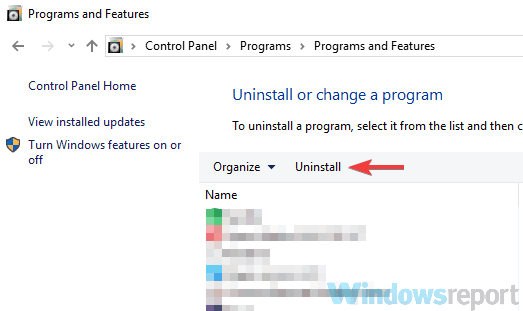Cómo desinstalar McAfee cuando la herramienta de eliminación no funciona
Última actualización: 12 de enero de 2021
- Ya sea que su licencia haya expirado o simplemente desee una solución mejor, desinstalar McAfee puede ser difícil.
- Primero, pruebe el procedimiento de desinstalación estándar desde el Panel de control o el menú Aplicaciones.
- Otra solución implica utilizar la herramienta de eliminación especial de McAfee.
- Si desea desinstalar McAfee de su teléfono inteligente o tableta, también tenemos una guía para eso.
Para solucionar varios problemas de PC, recomendamos la herramienta de reparación de PC Restoro: este software reparará errores comunes de la computadora, lo protegerá de la pérdida de archivos, malware, fallas de hardware y optimizará su PC para obtener el máximo rendimiento. Solucione problemas de PC y elimine virus ahora en 3 sencillos pasos:
- Descargue la herramienta de reparación de PC Restoro que viene con tecnologías patentadas (patente disponible aquí ).
- Haga clic en Iniciar escaneo para encontrar problemas de Windows que podrían estar causando problemas en la PC.
- Haga clic en Reparar todo para solucionar problemas que afectan la seguridad y el rendimiento de su computadora
- Restoro ha sido descargado por 657,095 lectores este mes.
Su licencia de McAfee Antivirus acaba de expirar. ¿Intentó eliminar el software de su computadora, pero algunos mensajes de error extraños le impiden completar el procedimiento correctamente?
No se desespere, esta guía puede ayudarlo a resolver el problema.
Los desarrolladores de McAfee, debe saberlo, han lanzado una pequeña utilidad de desinstalación que le permite eliminar todos los rastros del antivirus de la computadora incluso cuando el procedimiento de eliminación estándar falla en su objetivo.
Pesa poco menos de 8 MB, ¡es gratis e increíblemente fácil de usar!
El procedimiento se aplica al clásico McAfee AntiVirusPlus, pero también a las suites McAfee Family Protection, McAfee Internet Security, McAfee Total Protection y McAfee LiveSafe.
También aprenderá a eliminar McAfee WebAdvisor sin la herramienta de desinstalación.
¿Cómo puedo desinstalar McAfee sin el desinstalador?
- Desinstalar McAfee (procedimiento estándar)
- Desinstale McAfee con la herramienta de eliminación
- Desinstale las aplicaciones de McAfee de teléfonos inteligentes y tabletas
1 Desinstale McAfee (procedimiento estándar)
- El primer paso que debe tomar es eliminar McAfee LiveSafe / Internet Security y McAfee WebAdvisor de su PC.
- El primero es el antivirus real, el segundo es una extensión para el navegador que te permite conocer la reputación de los sitios web que visitas.
- Escriba control en la búsqueda de Windows, luego haga clic en Panel de control en los resultados.
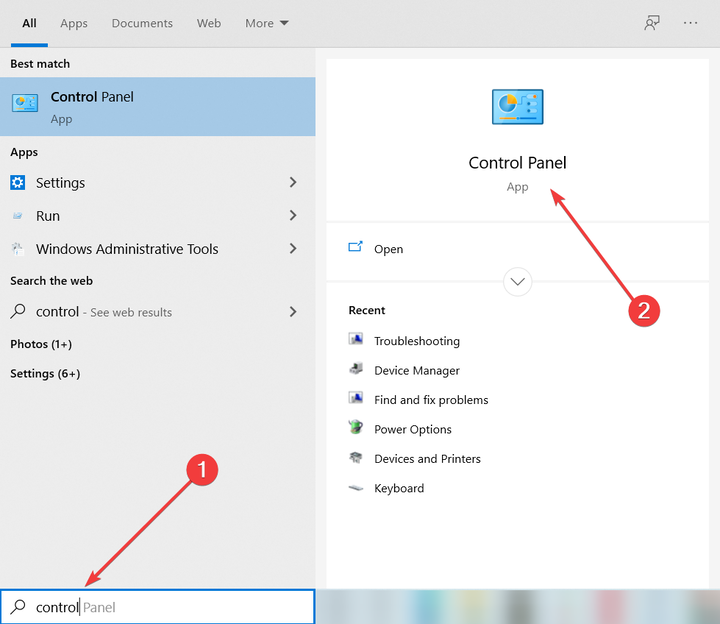
- Haga clic en la opción Desinstalar un programa en la ventana que se abre.
![Cómo desinstalar McAfee cuando la herramienta de eliminación no funciona]()
- Seleccione el ícono de McAfee LiveSafe, McAfee Internet Security o la versión del antivirus que haya instalado en su PC y presione el botón Desinstalar / Cambiar ubicado debajo del ícono de la aplicación (en Windows 10) o en la parte superior (en Windows 7 y Windows 8.x).
![Cómo desinstalar McAfee cuando la herramienta de eliminación no funciona]()
- En la ventana que se abre, haga clic en el botón Sí.
- Coloque la marca de verificación junto a las entradas McAfee LiveSafe (o McAfee Internet Security) y Eliminar todos los archivos de este programa.
- Presione los botones Eliminar, Eliminar, Cerrar y No, gracias para completar el proceso de eliminación de McAfee.
Además, también se recomienda eliminar el software SiteAdvisor siguiendo los pasos antes mencionados. Esto también le ayudará con la desinstalación de McAfee WebAdvisor.
Cuando se complete la operación, reinicie su computadora para que todos los cambios surtan efecto y complete la eliminación de McAfee y todos sus componentes.
2 Desinstale McAfee con la herramienta de eliminación
- Descargue la herramienta de eliminación de McAfee.
![Cómo desinstalar McAfee cuando la herramienta de eliminación no funciona]()
- Cuando se complete la descarga, haga doble clic en el archivo descargado. Haga clic en el botón Sí y luego en Siguiente.
- Acepta las condiciones de uso.
- Complete el procedimiento de eliminación de McAfee Antivirus haciendo clic en Siguiente, escribiendo el código de verificación que se muestra en el escritorio y presionando Siguiente.
- Espere unos minutos para que todos los componentes de McAfee sean detectados y eliminados de la PC. Haga clic en los botones Cerrar y Reiniciar para reiniciar la PC (esencial para completar la desinstalación de McAfee).
Si no encontró McAfee LiveSafe, McAfee Internet Security o SiteAdvisor en la lista de programas instalados en su computadora, no se preocupe, puede desinstalar McAfee usando la utilidad de eliminación que puede descargar del sitio antivirus.
Nota: Si eliminó McAfee con la utilidad de eliminación porque el procedimiento estándar no tuvo éxito, recuerde desactivar la licencia de antivirus (si es necesario) visitando el sitio web de McAfee, iniciando sesión con la información de su cuenta y haciendo clic en el botón Desactivar de su computadora.
Además, se recomienda utilizar la utilidad de eliminación tan pronto como la descargue. El software se actualiza constantemente y, si no tiene la última versión, es posible que no funcione correctamente.
3 Desinstale las aplicaciones de McAfee de teléfonos inteligentes y tabletas
- Seleccione el icono de la aplicación del cajón.
- Mantenga el dedo presionado sobre el ícono durante un par de segundos y arrastre el ícono al ícono de la papelera que aparece en la pantalla.
- Seleccione Aceptar cuando aparezca la advertencia en la pantalla y ya está.
Alternativamente, para obtener el mismo resultado, puede ir al menú Configuración, tocar la aplicación de Android y luego seleccionar McAfee y presionar el botón Desinstalar en la pantalla que se abre.
Las últimas versiones de las suites de McAfee también incluyen aplicaciones para teléfonos inteligentes y tabletas.
Esperamos que esta guía le haya ayudado a resolver el problema de eliminar McAfee de su PC con Windows. Háganos saber en la sección de comentarios a continuación.